Come alcuni di voi sanno, quando si acquista un'app dallo Store in Windows 8, è possibile installare legalmente la stessa app su un massimo di cinque computer Windows 8 gratuitamente. Questa è una buona opzione poiché molti di noi hanno più PC a casa.
Ogni volta che acquisti e installi app su un nuovo computer Windows 8, quel dispositivo viene aggiunto all'elenco dei dispositivi autorizzati a eseguire l'app. E quando proverai a installare un'app su un sesto dispositivo, ti verrà chiesto di disinstallare l'app da uno dei PC nell'elenco.

L'unica condizione è che devi utilizzare lo stesso account Microsoft che hai utilizzato per acquistare app su tutti gli altri PC. Nel nostro ultimo articolo, come acquistare app dallo Store in Windows 8 abbiamo dettagliato i passaggi necessari per completare l'acquisto di un'app dallo Store. In questa guida ti mostreremo come installare le app acquistate su altri PC Windows 8 utilizzando lo stesso account Microsoft.
NOTA: supponiamo che tu stia utilizzando lo stesso account Microsoft che hai utilizzato per acquistare app dallo Store anche su questo PC.
Passo 1: Passa alla schermata Start. Fare clic o toccare Riquadro dell'app Store per aprire il negozio.
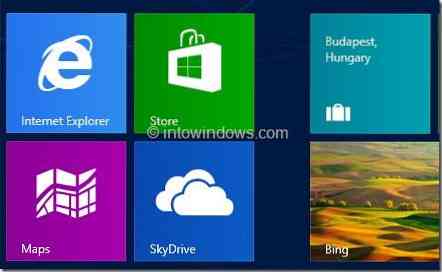
Passo 2: Una volta avviata l'app Store, fai clic con il pulsante destro del mouse su un punto qualsiasi dello Store (vedi come fare clic con il pulsante destro del mouse su un touch screen) per visualizzare la barra di navigazione. Qui vedrai Home e le tue app.
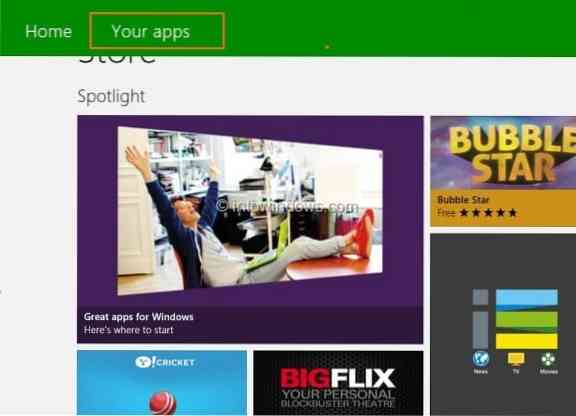
Passaggio 3: Fare clic o toccare Le tue app per vedere tutte le app installate e acquistate. Se non riesci a vedere le app acquistate in precedenza nell'elenco, seleziona Tutte le app dall'elenco a discesa.
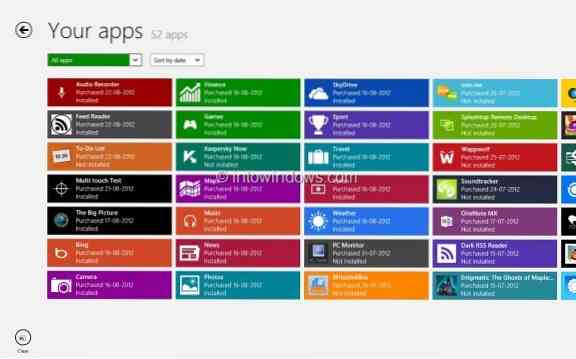
Passaggio 4: Fare clic o toccare le app acquistate in precedenza che si desidera installare su questo PC per visualizzare la barra dei comandi. Sulla barra dei comandi, vedrai le opzioni Cancella, Visualizza dettagli e Installa. Fare clic o toccare il pulsante Installa per avviare l'installazione delle app selezionate. Hai fatto!
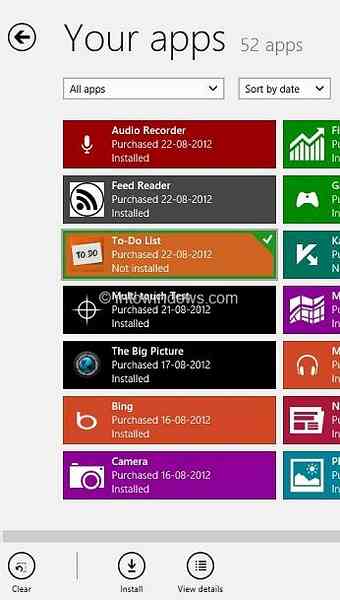
 Phenquestions
Phenquestions


